达到Gmail存储限制时该怎么办?
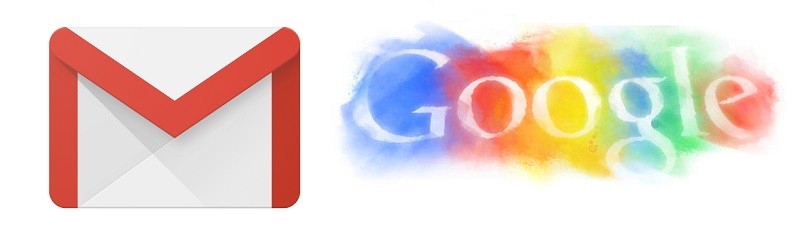
有充分的理由说明Google的服务是世界上使用最广泛的服务。仅注册一个Google帐户即可为用户提供15 GB的免费存储空间,这些存储空间可在Gmail,Google相册和Google云端硬盘之间共享。对于大多数不使用这些平台作为其主要存储,通信或协作方式的私人而言,这种安排是完美的。实际上,如果您只是使用Gmail通过Gmail发送纯文本消息或简短的文档附件(例如.xls或.docx文件),或者有几个较大的电子表格,则可能不会有存储空间用尽的危险。在Google表格上。但是,一旦您开始更积极地使用Google的服务来存储或共享较大的文件(例如,图片密集的.pdf文件,高质量的图片或其他类型的文件),则15 GB的云空间就会迅速充满。
当超过此限制时,用户会收到一条错误消息,通知他们“超出了Gmail配额”。不幸的是,一旦看到此错误,您将无法使用Google的任何免费服务,除非您释放帐户中的一些空间。以下是有关如何操作的提示。
Table of Contents
删除不必要的电子邮件,附件和文件
- 浏览您的云端硬盘文件夹,尝试选择您当前未使用的文件,以及您未与可能需要它们的协作者共享的文件。优先处理较大的文件以获得最佳效果,删除您认为不足够相关的任何文件以存储在云中,然后在执行此操作之前将它们保存在您拥有的设备上。
- 如果您希望从Gmail中释放空间,请尝试在收件箱中搜索可能不相关的电子邮件,照片和要删除的附件。同样,请确保保存以后可能需要的所有大文档,然后再删除它们。这看起来似乎是一项艰巨的任务,但实际上并非必须如此。您只需要使用一些技巧就可以帮助您选择要删除的电子邮件和文件。如果您有把握地确定不再需要两年以上的电子邮件,请在Gmail的搜索栏中输入“ Older_than:2y”,所有符合该描述的电子邮件将立即显示。同样,您可以在同一搜索框中键入“ Larger:5m”,以立即带出附件大于5Mb的所有电子邮件。您还可以通过搜索发件人地址的关键部分,然后选中“全选”并单击列表上的垃圾桶图标,从某些非必需来源中批量删除电子邮件。
注意:将所有不需要的文件都进行装箱后,您需要转到“废纸””文件夹,选择全部将其永久删除。在您这样做之前,它们将继续占用您Google平台上的空间。
使用电子邮件迁移方法
如果您认为您所有的Gmail邮件都有用,或者暂时不希望对所有邮件进行排序,则可以按照以下详细步骤将其免费迁移到另一个帐户。
- 新建一个Gmail帐户。
- 打开您的旧Gmail帐户。
- 打开设置”。
- 从上方菜单转到“转发和POP / IMAP”,然后为所有邮件启用POP。
- 选择“删除Gmail副本”。
- 选择“转发”。
- 选择“ POP / IMAP”。
- 打开您的新Gmail帐户。
- 前往设置。”
- 选择“帐户和导入”。
- 选择“导入邮件和联系人”。
- 输入您要从中导入的电子邮件,然后选择“继续”。
- 在打开的窗口中询问您的许可,单击“允许”。
- 选择“开始导入”以完成作业。
注意:将所有电子邮件传输到新的Gmail帐户可能需要一段时间,具体取决于传输文件的性质。
购买更多空间
释放一些空间固然很好,但是如果您认为可以充分利用一些额外的空间,则可能需要在云存储空间上投入一些资金。如果您实际计划使用云端硬盘进行协作并共享大文件,许多高质量的图像等,这样做可以真正提高生活质量。Google提供100GB存储空间的费用几乎不高,每月2美元,或20美元如果您提前付款,则为一年。





